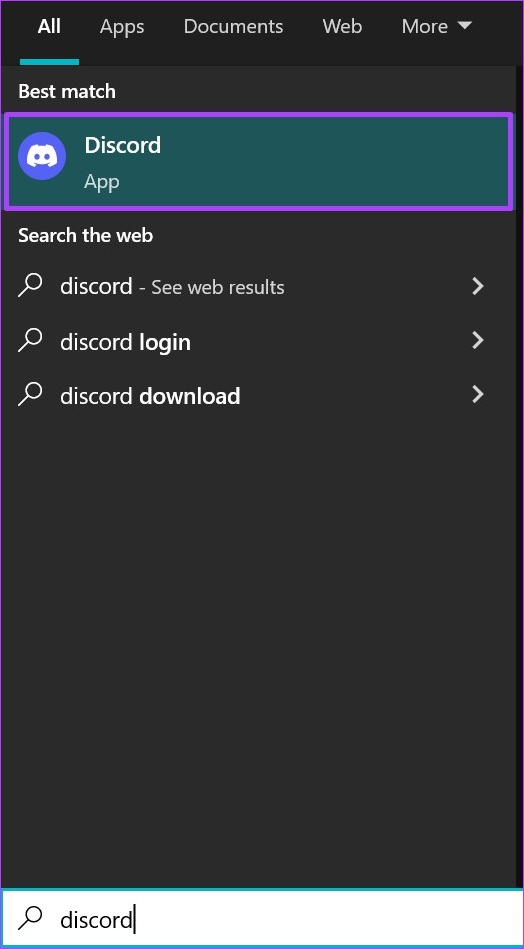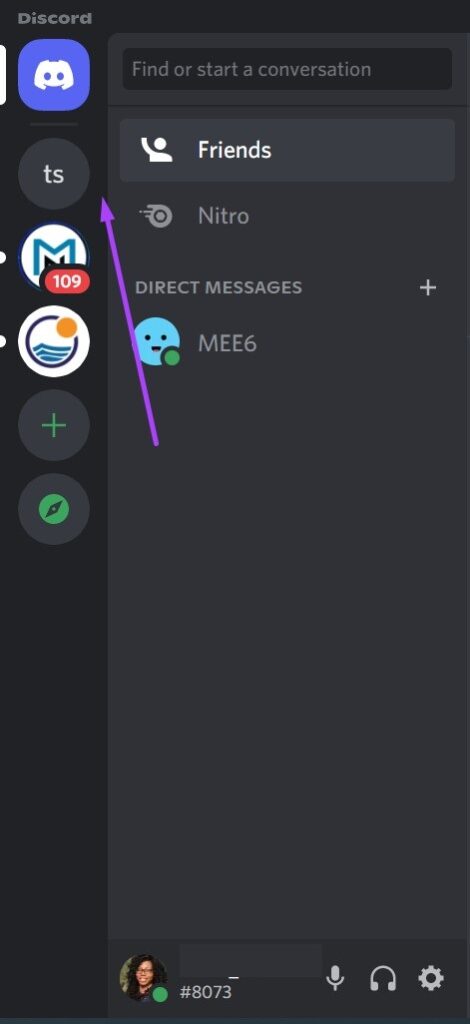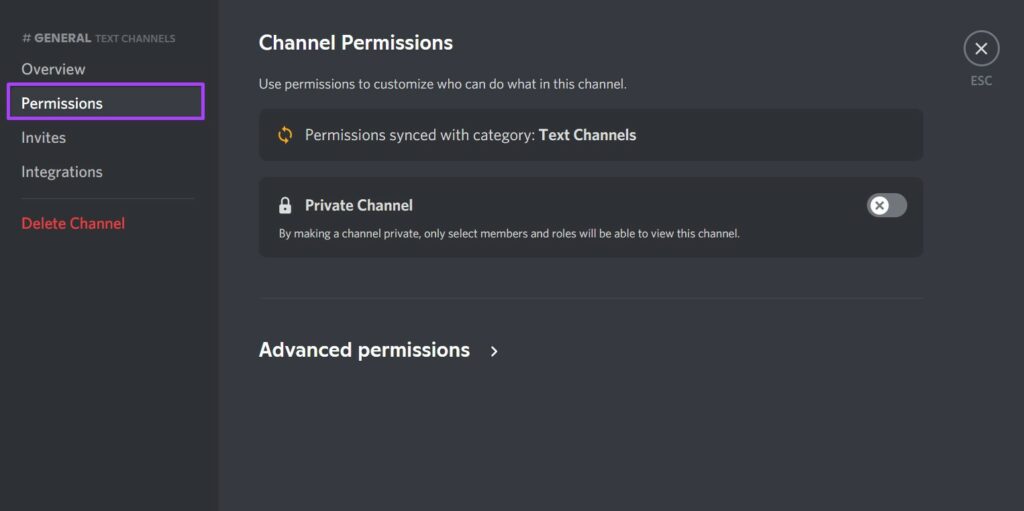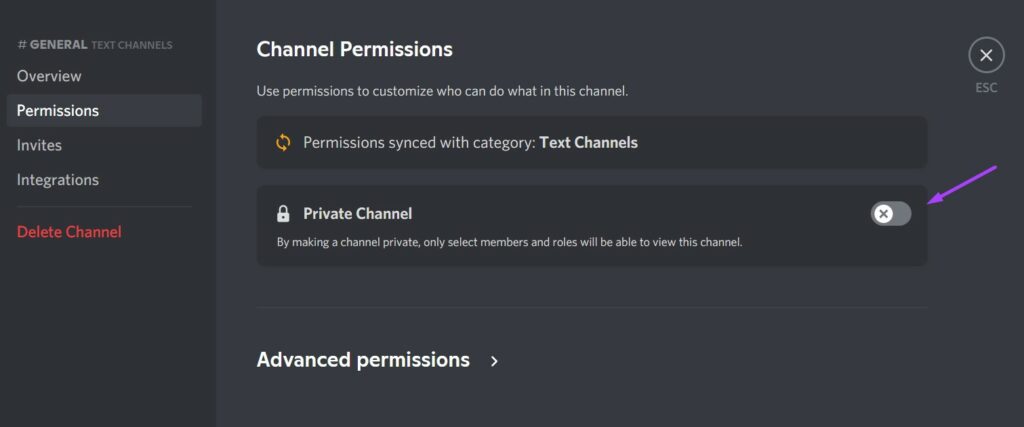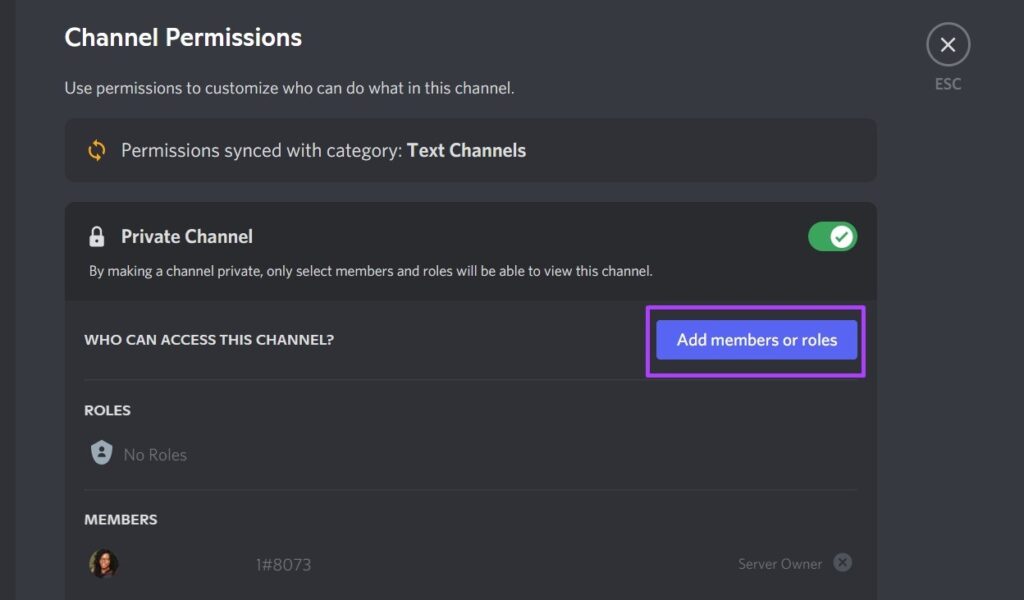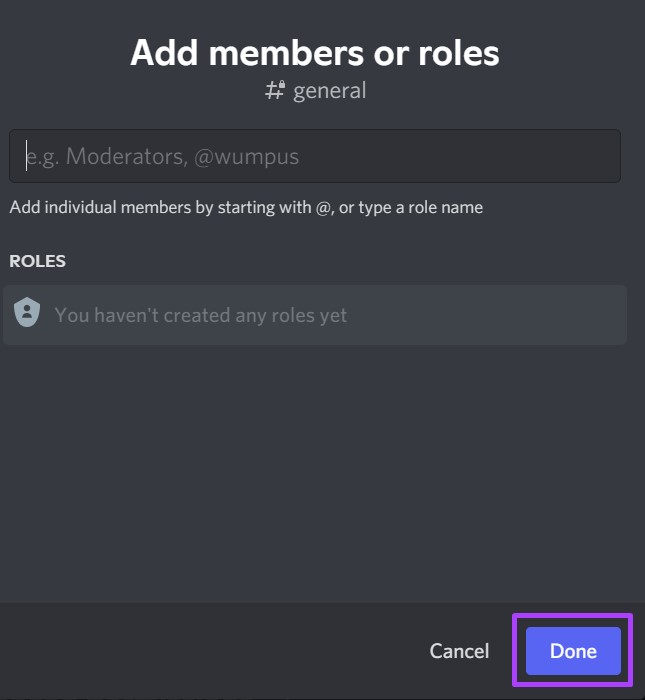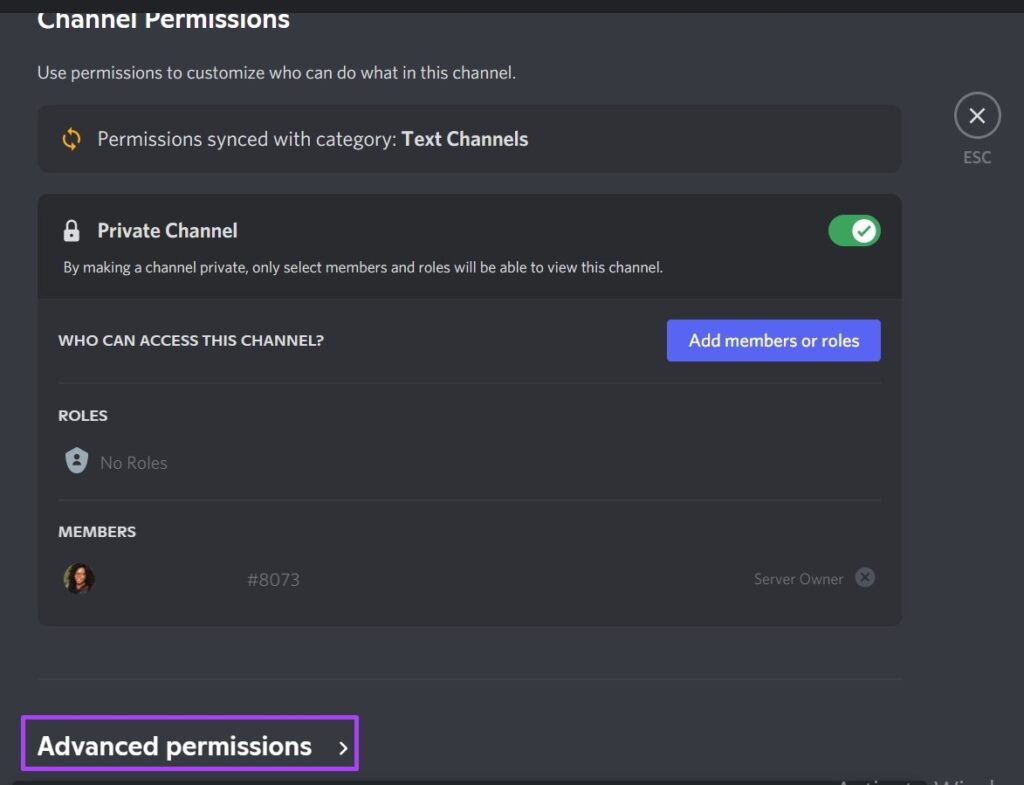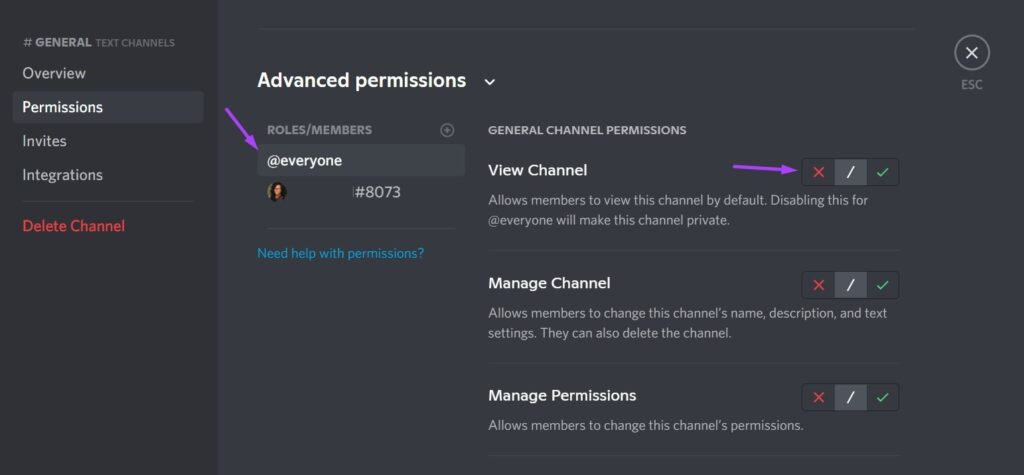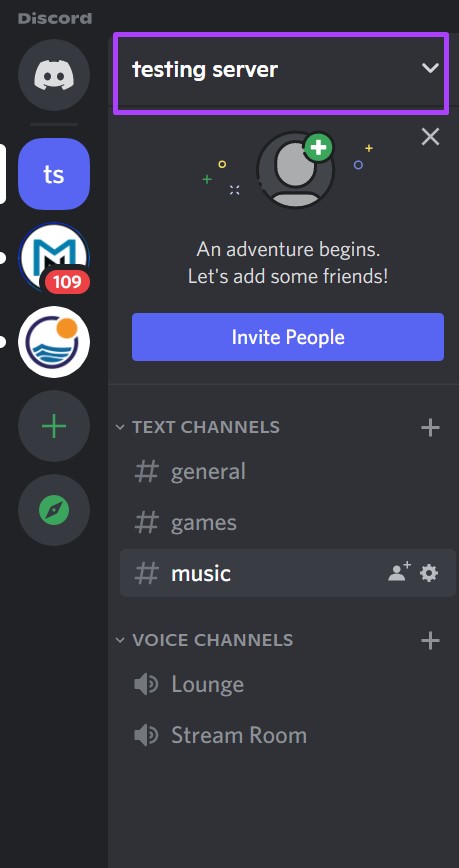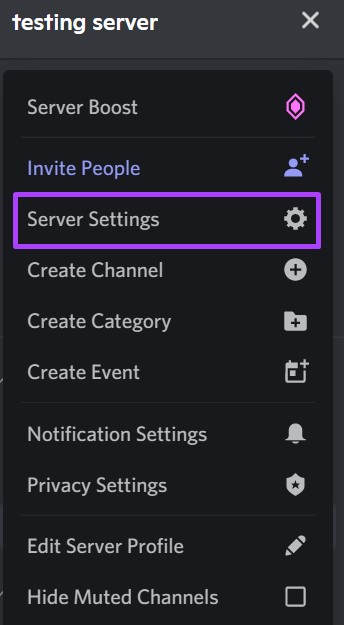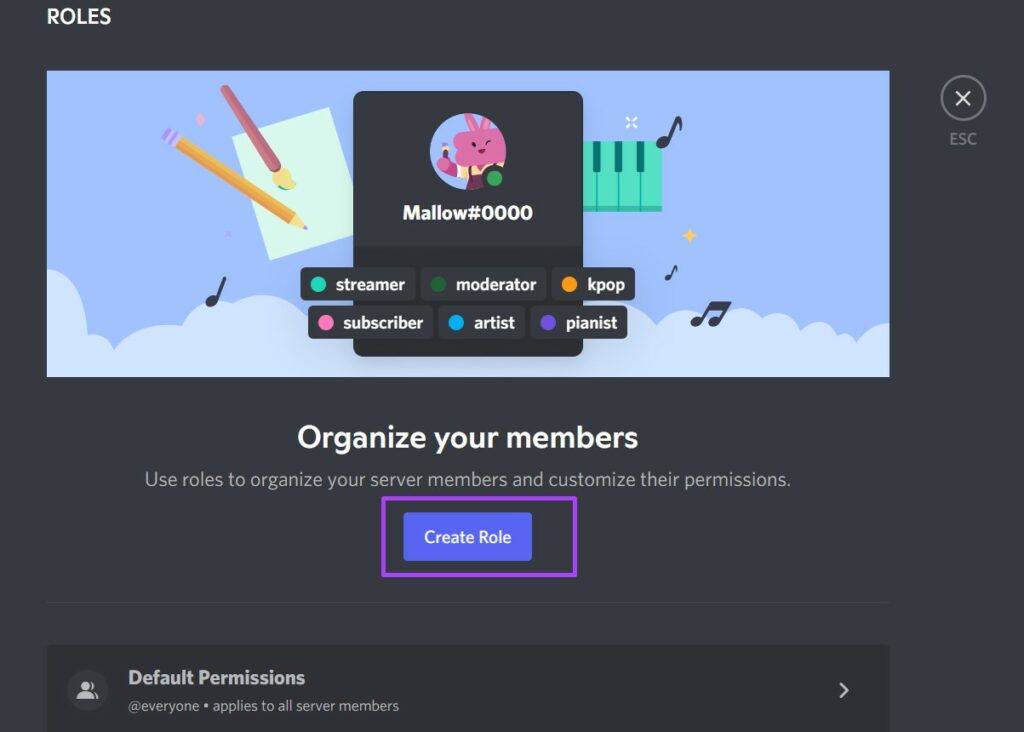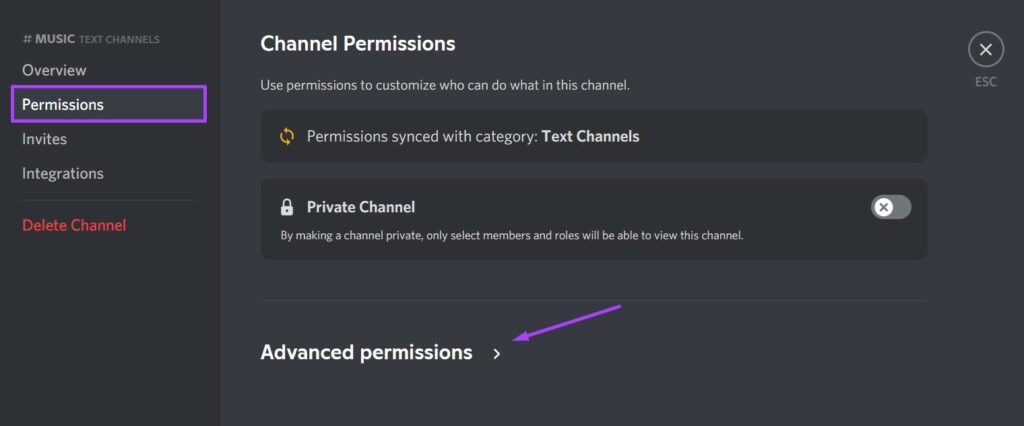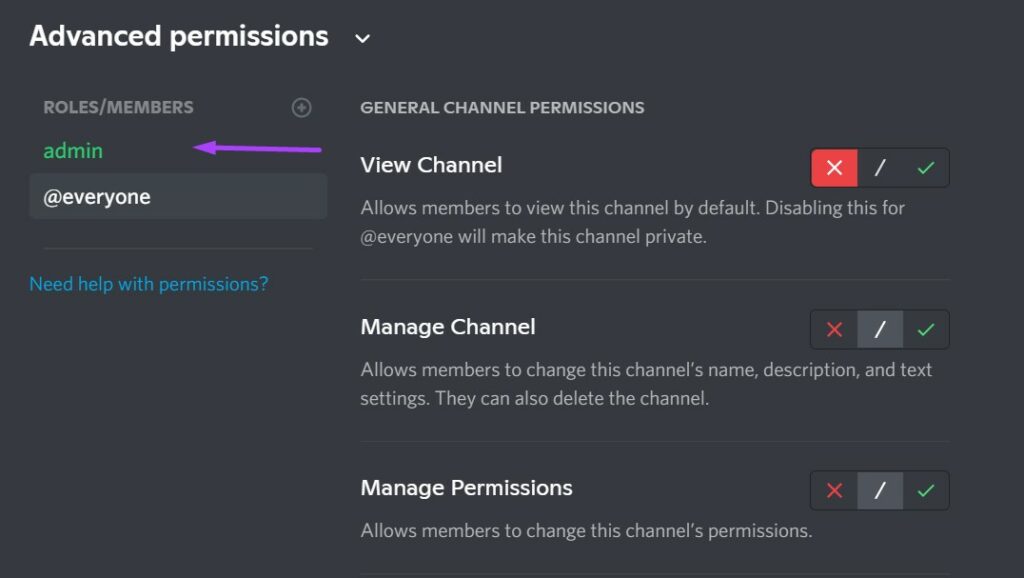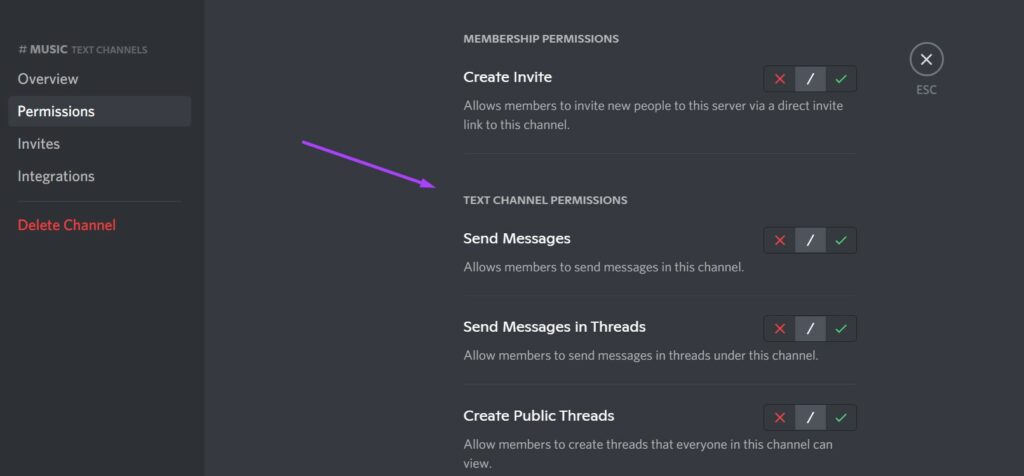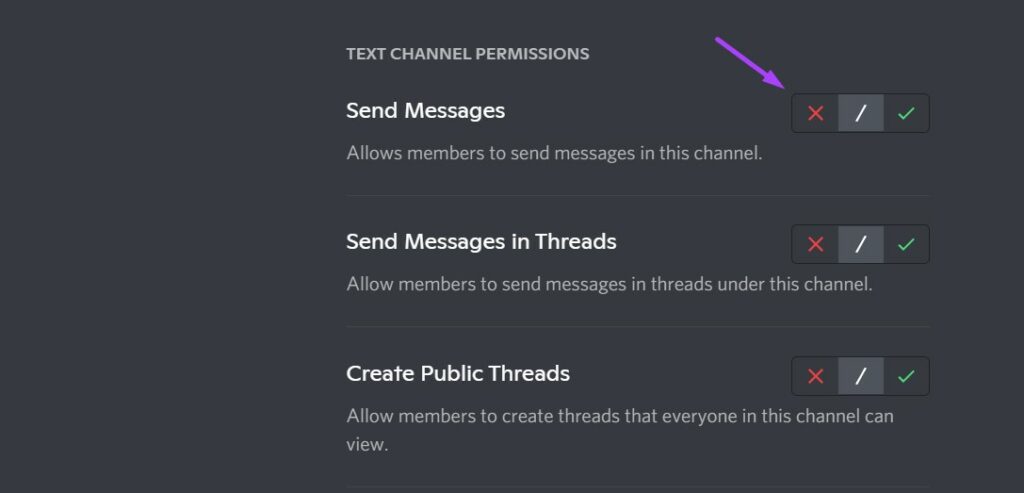En tant que l’un des outils populaires de création de communauté, Discord permet aux amis, à la famille et aux connaissances de rester connectés. Sur un serveur Discord, vous pouvez créer plusieurs canaux à des fins différentes. Par exemple, différents canaux basés sur les relations pour la famille ou les amis. Vous pouvez également créer des chaînes basées sur des intérêts tels que l’art, les jeux, etc.
Cependant, si différents canaux sont créés sur un serveur, d’autres membres du serveur peuvent y accéder. Pour gérer les droits d’accès à un canal, vous pouvez le verrouiller en le rendant privé ou en restreignant certaines actions telles que l’envoi de messages. Voici comment utiliser l’une ou l’autre méthode.
Verrouiller une chaîne en la rendant privée
Rendre un canal Discord privé devient caché des autres membres sur un serveur. L’accès à ces canaux dépendra des rôles de serveur ou des invitations d’administrateur. Voici les étapes à suivre pour rendre une chaîne privée.
Étape 1: Lancez l’application Discord.
Pour rendre un canal Discord privé, vous devez soit être administrateur de serveur, soit disposer des autorisations appropriées.
Étape 2: À gauche de votre application Discord, vous devriez voir une liste des serveurs auxquels vous avez accès. Cliquez sur le serveur hébergeant la chaîne que vous devez masquer.
Étape 3: Une fois le serveur Discord ouvert, vous devriez voir les différents canaux textuels et vocaux disponibles. Pour masquer le nom de la chaîne, cliquez sur Modifier la chaîne représentée par une icône d’engrenage.
Pour trouver l’icône d’engrenage d’une chaîne, vous devez placer votre curseur sur le nom de la chaîne.
Étape 4: Dans la nouvelle fenêtre, cliquez sur Autorisations.
Étape 5 : Cliquez sur la bascule à côté de Canal privé jusqu’à ce qu’un remplissage vert s’affiche. Un remplissage vert signifie que l’option privée a été activée.
Une fois que vous avez activé le bouton Canal privé, seuls les utilisateurs du canal précédemment ajoutés peuvent le voir. En outre, chaque utilisateur disposant d’un rôle de propriétaire de serveur ou d’administrateur sur le serveur peut voir et utiliser le canal.
Étape 6 : Pour accorder à certaines personnes l’accès au canal privé, cliquez sur le bouton Ajouter des membres ou des rôles.
Étape 7 : Après avoir ajouté des membres ou des rôles, cliquez sur Terminé.
Étape 8 : Cliquez sur Autorisations avancées.
Étape 9 : Sous Rôles/Membres, vous verrez les rôles ou les membres. Cliquez sur un rôle ou un membre et sous Autorisations générales du canal, cliquez sur le bouton x à côté de Afficher le canal pour supprimer leur accès.
Étape 10 : Une fois que vous avez choisi les autorisations, cliquez sur Enregistrer les modifications qui s’affiche sous la forme d’une fenêtre contextuelle sur la page.
Le processus pour rendre une chaîne privée sur Android ou iPhone est similaire à celui décrit ci-dessus.
Verrouiller une chaîne en désactivant les commentaires
Vous pouvez également désactiver les commentaires au lieu de bloquer complètement la vue d’un canal particulier. Cette option peut être préférée si vous devez créer un canal pour envoyer des annonces ou des règles. En désactivant les commentaires, vous faites du canal un canal en lecture seule. Voici ce que vous devez faire pour désactiver les commentaires uniquement pour une chaîne :
Étape 1: En haut de la fenêtre, cliquez sur la flèche déroulante à côté du nom du serveur.
Étape 2: Cliquez sur Paramètres du serveur.
Étape 3: Cliquez sur Créer un rôle pour attribuer des rôles aux membres du serveur.
Étape 4: Allez en bas de la fenêtre et cliquez sur Enregistrer.
Étape 5 : Revenez à la page principale du serveur et cliquez sur l’icône d’engrenage à côté du nom du canal.
Étape 6 : Cliquez sur Autorisations et autorisations avancées.
Étape 7 : Sous Rôles/Membres, vous devriez voir les rôles ou les membres que vous avez créés. Cliquez sur un rôle ou un membre.
Étape 8 : Faites défiler vers le bas jusqu’à Autorisations du canal de texte.
Étape 9 : À côté du champ Envoyer des messages, cliquez sur le bouton x pour empêcher les membres d’envoyer des messages au canal. Pour accorder l’accès à un membre particulier, cliquez sur son nom et cliquez sur la coche pour vous assurer qu’il peut envoyer des messages.
Étape 10 : Allez au bas de la fenêtre et cliquez sur Enregistrer pour appliquer vos modifications.
Apparaissant hors ligne sur Discord
Vous savez maintenant comment verrouiller une chaîne Discord. Les deux méthodes décrites ci-dessus fonctionnent de la même manière sur tous les appareils. Il y a une forte possibilité que si vous créez soudainement des canaux précédemment publics, les membres du serveur privé vous envoient des messages. Une autre alternative consiste à faire apparaître votre profil Discord hors ligne.